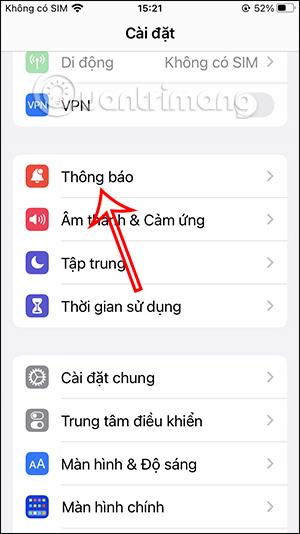iOS 16 upravil styl zobrazování notifikací na zamykací obrazovce se 3 různými možnostmi, které můžeme použít. Pokud se vám nelíbí styl oznámení seznamu, můžete si vybrat styl oznámení o množství a zmenšit obsah oznámení na zamykací obrazovce iPhone. To vám také pomůže zabránit úniku osobních informací na zamykací obrazovce iPhone. Níže uvedený článek vás provede úpravou zamykací obrazovky na iPhone prostřednictvím stylu zobrazení oznámení.
Pokyny ke změně stylu zobrazení oznámení na iPhone
Krok 1:
V rozhraní iPhone klikněte na Nastavení a poté na Spravovat upozornění na iPhone .

Krok 2:
Nyní přepněte do rozhraní a přizpůsobte styl oznámení na iPhone a také upravte, které aplikace zobrazují oznámení na iPhone. Existují 3 typy oznámení včetně množství, zásobníku a seznamu.
Klikněte na typ oznámení, u kterého chcete změnit styl zobrazení oznámení na zamykací obrazovce iPhone.
- Styl množství: Tato funkce nahradí oznámení na zamykací obrazovce oznámeními o nepřečteném množství. Přejetím prstem nahoru zobrazíte úplný seznam oznámení.
- Styl zásobníku: Tento styl skládá jednotlivá oznámení na sebe.
- Typ oznámení seznamu: Toto je tradiční typ oznámení v systému iOS. Zobrazí se seznam všech vašich oznámení, který můžete rozbalit přejetím prstem nahoru ze spodní části zamykací obrazovky.

Krok 3:
Zobrazí se například typ upozornění na množství , jak je uvedeno níže.

Pokud stisknete a přejedete prstem nahoru na tomto řádku upozornění na množství , zobrazí se konkrétnější upozornění.

Krok 4:
V typu oznámení o zásobníku se budou oznámení z aplikací skládat na sebe. A poté můžete oznámení také stisknout a podržet a poté jej zobrazit přejetím nahoru.

Ve formátu seznamu se všechna oznámení zobrazí na zamykací obrazovce.